Работи ли Netgear Nighthawk с CenturyLink? Как да се свържете

Съдържание
От известно време използвам CenturyLink заради техните скорости на атрактивни цени.
Гаранцията "Цена за цял живот" също е още един фактор, поради който се придържам към техните интернет услуги.
Но рутерът, който получих, беше Actiontec C3000A и не ми даде най-добрите резултати. Тъй като имах Netgear Nighthawk, който се намираше наоколо и който получих за стария си апартамент, реших, че трябва да мога да го използвам с CenturyLink.
Процедурата не беше толкова проста. Всъщност ми отне много време, за да разбера дали това изобщо е възможно.
Вижте също: Кой канал е NBC на антена?: Пълно ръководствоЗатова съставих тази процедура стъпка по стъпка за това как да накарате вашия Netgear Nighthawk да работи с CenturyLink.
Netgear Nighthawk работи с CenturyLink. Вземете паролата си за PPPoE, включете новия си маршрутизатор и следвайте съветника за настройка, за да използвате модема Netgear с CenturyLink.
Най-добре е да направите снимки на екрана или да изтеглите тази страница, защото няма да имате интернет връзка, докато изпълнявате процедурата.
Получаване на потребителско име и парола за PPPoE

Преди да преминете през стъпките, трябва да се уверите, че сте на план CenturyLink Fiber и че рутерът ви може да задава VLAN.
Следващата стъпка е да получите потребителското име и паролата си за PPP. Грешката, която направих тук, беше, че мислех, че това е паролата, която получих от документите при инсталирането на интернет.
Но на по-късен етап разбрах, че това не е вярно. Така че това, което трябва да направите, е да се обадите на CenturyLink и да получите потребителското си име и парола за PPP. Също така, моля, потвърдете VLAN, докато провеждате разговора.
Включете новия си рутер

Това е частта, в която вероятно ще загубите интернет връзката си. Трябва да изключите маршрутизатора, предоставен от CenturyLink, и да добавите новия, като използвате същите кабели или портове, които използва вашият маршрутизатор.
Изключете ONT, което е точката, в която оптичното влакно се преобразува в етернет.
Изчакайте поне една минута и включете ONT и новия рутер.
Следвайте съветника за настройка

Следващата стъпка е да настроите Netgear Nighthawk.
Вижте също: Какво е заключване на номера на Verizon и защо ви е необходимо?- Отидете в //192.168.1.1/start и въведете потребителското име и паролата по подразбиране, които са съответно admin и password. Винаги можете да ги промените, ако искате.
- Навигирайте до Разширени🠆 Настройка🠆 Настройка на интернет
- Ще видите следната информация:
ISP: PPPoE Вход: Парола: Режим на свързване: Idle Timeout: Както може би вече сте се досетили, потребителското име и паролата са данните, които сте получили, когато сте се обадили в CenturyLink.
Режимът на свързване е Dial on Demand (Набиране при поискване), а времетраенето на бездействие е 5.
Втората грешка, която допуснах, беше на тази стъпка. Мислех, че режимът на свързване трябва да е "Винаги включен", защото е оптичен. Но трябва да е "Набиране при поискване".
- Сега отидете на Разширени 🠆 Разширени настройки 🠆 Настройка на VLAN/IPTV
- Включете VLAN/ IPTV и проверете групата на VLAN таговете.
- Попълнете данните.
VLAN ID трябва да бъде какъвто ви е дал CenturyLink, който в повечето случаи е 201.
Приоритет : 0 Кабелни портове: ALL Безжични: ALL
Рестартиране на маршрутизатора
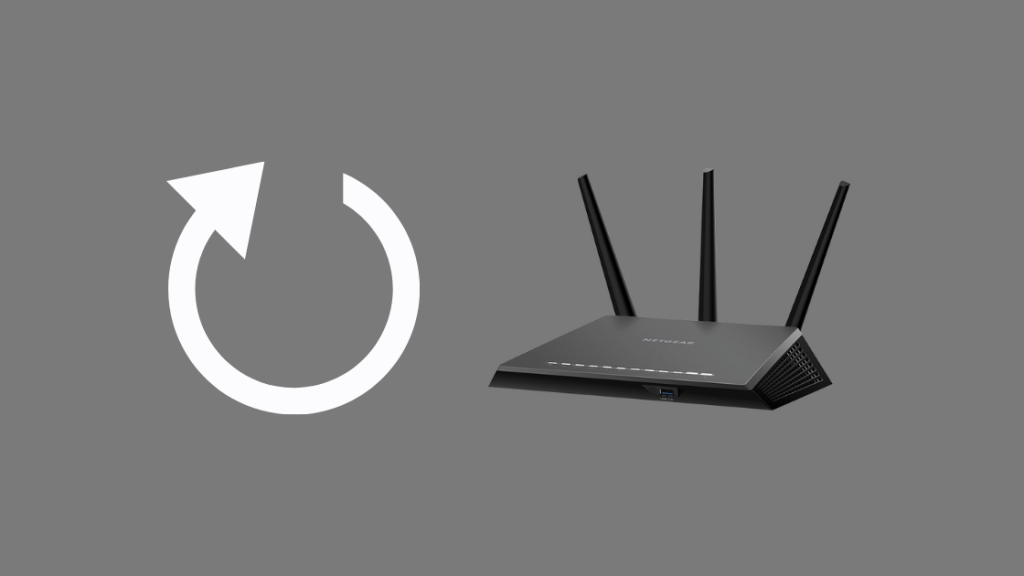
Процесът ще рестартира маршрутизатора ви и ще можете да се насладите на по-добра производителност, обхват и възможност за конфигуриране в сравнение с маршрутизатора на CenturyLink.
Използване на Netgear Nighthawk с CenturyLink
Не успях да се възползвам максимално от интернет връзката си с CenturyLink, защото рутерът ми ме възпрепятстваше.
С Netgear Nighthawk няма да се сблъскате с този проблем.
Можете да продължите да се наслаждавате на предимствата на достъпната и бърза интернет услуга на CenturyLink.
Маршрутизаторът също така ще осигури по-добра сигурност и ще премахне забавянето, с което може да сте се сблъсквали при стария си маршрутизатор.
Може да ви хареса да четете:
- Оборудване за връщане на Centurylink: просто ръководство [2021]
- Работи ли Nest Wifi с CenturyLink? Как да настроите
- Работи ли Netgear Nighthawk с AT&T? Как да се свържете
- Работи ли Netgear Nighthawk с Xfinity? Как да настроите
- Маршрутизаторът Netgear не получава пълна скорост: как да се определи [2021]
Често задавани въпроси
Позволява ли CenturyLink да използвате собствен модем?
Да, CenturyLink ви позволява да използвате собствен модем. Но трябва да проверите дали модемът, който имате, е съвместим с CenturyLink.
Колко струва модемът на CenturyLink?
Предлагат се модели на цени от под 85 до над 300 долара. Така че можете да изберете един от тях в зависимост от ценовия си диапазон.
Как да настроя маршрутизатора си Netgear без модем?
Въведете 192.168.0.1 в раздела за URL на браузъра и въведете IP адреса си, за да видите настройките на маршрутизатора Netgear.
След това можете да следвате инструкциите в уеб страницата, за да настроите маршрутизатора Netgear.
Как мога да подобря WiFi сигнала на CenturyLink?
Можете да нулирате модема си, за да усилите WiFi сигнала на CenturyLink. Ако това не помогне, вземете WiFi удължител.

